简单搭建了在Windows上远程编辑Ubuntu Server 14.04上面源代码的环境,记录一下,给需要的人。
Notepad++安装NppFTP
从插件菜单打开PluginManager,选中NppFTP插件:
点击Install按钮,安装。需要重启Notepad++。
重启后,按下面方式打开NppFTP:
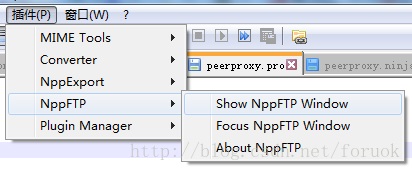
打开后,默认在Notepad++右侧显示NppFTP界面,类似下面:
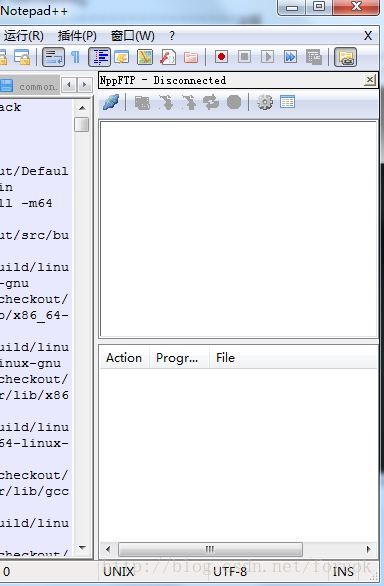
配置profile,类似下面:
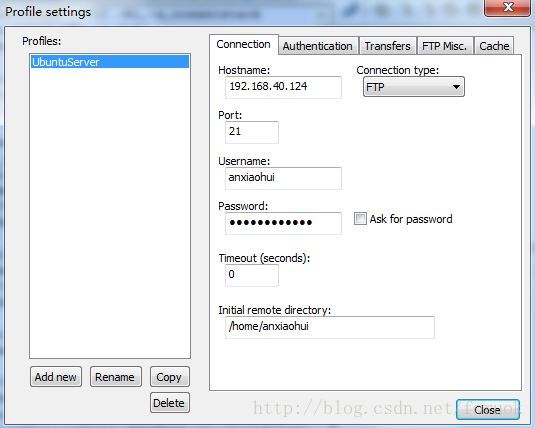
点击Close按钮,关闭配置窗口。
Ubuntu Server安装vsftpd
按下列步骤来做。
1) 安装 vsftpd
执行下列命令安装 vsftpd
sudo apt-get install vsftpd
执行完应该看到下面图片,出现红线标注,说明安装成功,服务启动成功。
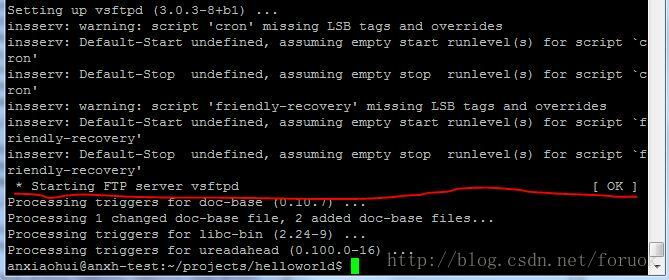
2) 验证vsftpd是否启动成功
执行下列命令
sudo netstat -anp | grep vsftpd
看到下图,说明ftp服务启动Ok:

3) 停止ftp服务
sudo service vsftpd stop
4) 配置vsftpd,允许本地用户访问与修改
用vim打开/etc/vsftpd.conf,设置下列选项,如图所示:
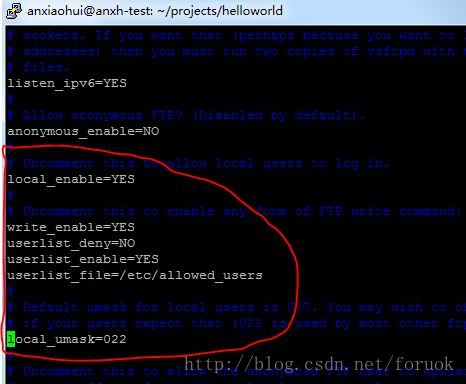
用vim编辑/etc/allowed_users,加入允许登录的用户,如下图所示:
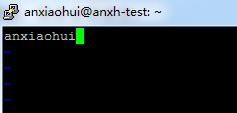
5) 启动vsftpd
sudo service vsftpd start
Notepad++访问并修改Ubuntu Server的源码
用Notepad++访问我们的ftp服务(点击NppFTP窗口上的连接按钮),结果类似这样:
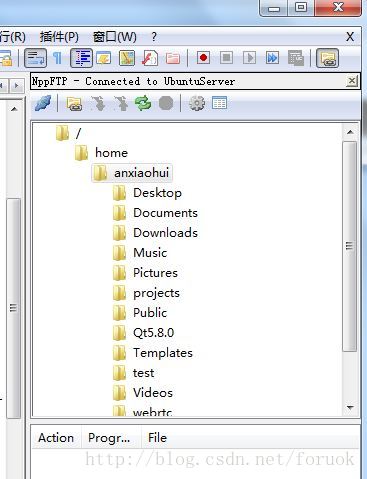
找到helloworld文件夹下的main.cpp,双击打开:
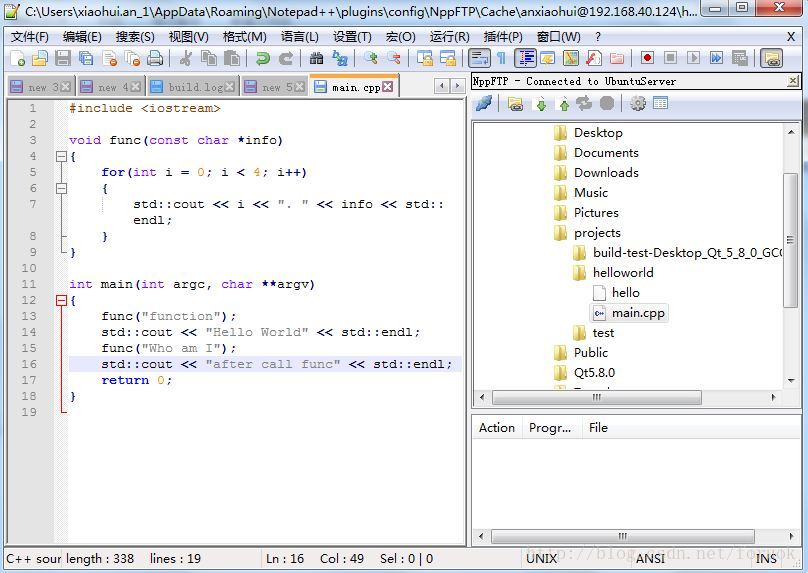
我们添加一行代码,如下图:
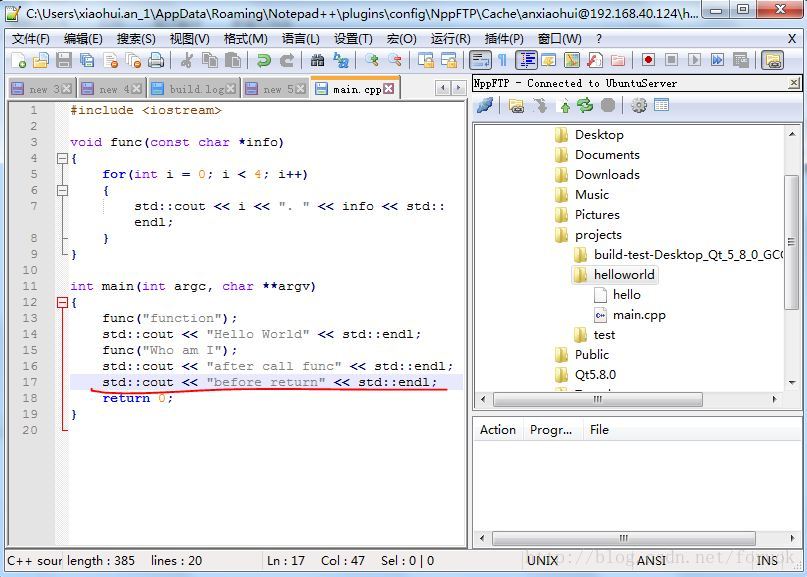
CTRL+S保存,main.cpp会被上传到Ubuntu Server。我们在putty里看看,源码改变了,如下图:
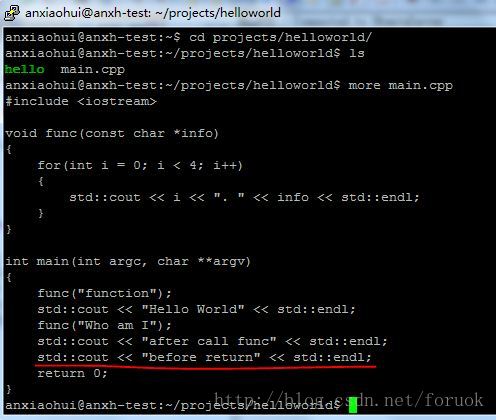
Ok,到这里为止,我们的配置和测试完成,在Windows上远程编辑Ubuntu Server上的代码实现了。

